Win7任务栏不显示预览窗口怎么办
2023-01-03
近期有小伙伴反映在使用Win7电脑的时候遇到了任务栏预览窗口不显示的情况,这是怎么回事,出现这种问题应该怎么解决呢,下面小编就给大家详细介绍一下Win7任务栏不显示预览窗口的解决方法,有需要的小伙伴快来和小编一起看一看吧。
Win7任务栏不显示预览窗口的解决方法:
1、"win+R"快捷键打开运行输入"gpedit.msc",回车打开。
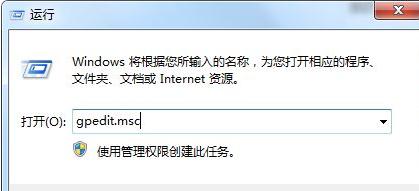
2、进入组策略编辑器,依次点击左侧的"用户配置——管理模板——开始菜单和任务栏",然后找到右侧中的"关闭任务栏缩略图"打开。
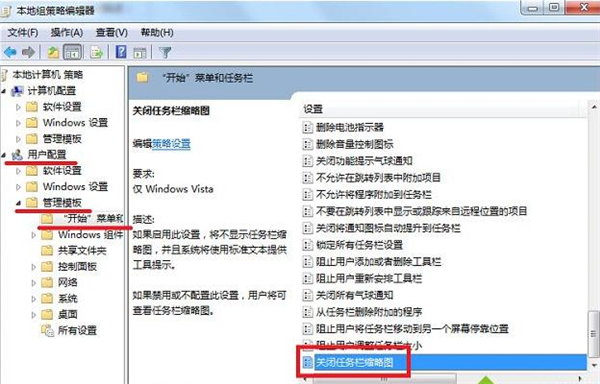
3、最后在打开的窗口中将左上角的"已禁用"或"未配置"勾选上,点击确定保存即可。
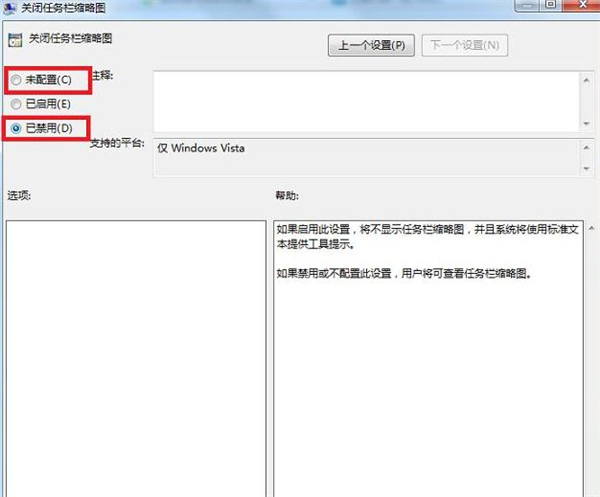
如果设置之后还是没有解决问题的话,检查一下是不是因为开启了aero特效,只要在个性化设置中对aero主题进行设置就可以启用了。
最新教程
-
驱动人生怎么关闭客户端最新版本检测更新:2024-11-16
-
驱动人生怎么设置驱动安装完成后自动删除安装包更新:2024-11-15
-
win10允许应用在后台运行怎么打开更新:2024-11-14
-
win10此设备的用户通知访问权限怎么开启更新:2024-11-13
-
win10此设备的应用诊断信息访问权限怎么打开更新:2024-11-12





